目錄
申請CAMServer下載
*現有客戶的升級 询问 從。
運轉環境/安裝前確認
試用期結束後,CAMServer 付費許可 是必須的。 CAMServer的運作環境如下。
- 相容作業系統
Windows/Windows伺服器/Mac/Linux- 支援的作業系統版本取決於作業系統支援期限。
- 如果您選擇Mac,則不需要像Windows那樣的伺服器許可證(CAL),因此可以降低成本。
- 企業套餐以上為伺服器型號,若選擇Windows,則生產環境需要Windows Server。
- 可以建置在AWS/GCP/Azure等公司簽約的雲端環境中,雲端中的Windows Server不需要伺服器授權(CAL)。
- 也可以在VMWare等虛擬伺服器上運行
- CAMServer本身內建Web伺服器,使用TCP連接埠443和8080,使用Web會議時則使用UDP連接埠3478和10000。
- 最低規格
CPU : OSが快適に動くもの(目安4コア以上) メモリ : 8GB 以上 ディスク : SSD256GB以上
- 大規模環境(線上使用者超過500人)規格
CPU : 8コア以上 メモリ : 16GB 以上 ディスク : SSD512GB以上
- 請分配固定的私有IP位址(不允許使用DHCP更改IP位址)。
*如果您只想在 DHCP 環境中固定 CAMServer 終端的 IP 位址,請嘗試搜尋「私人 IP 位址固定方法」等。
安裝方法
安裝
請如下安裝下載的 camserver_setup。
|
Windows版本
 |
Mac版
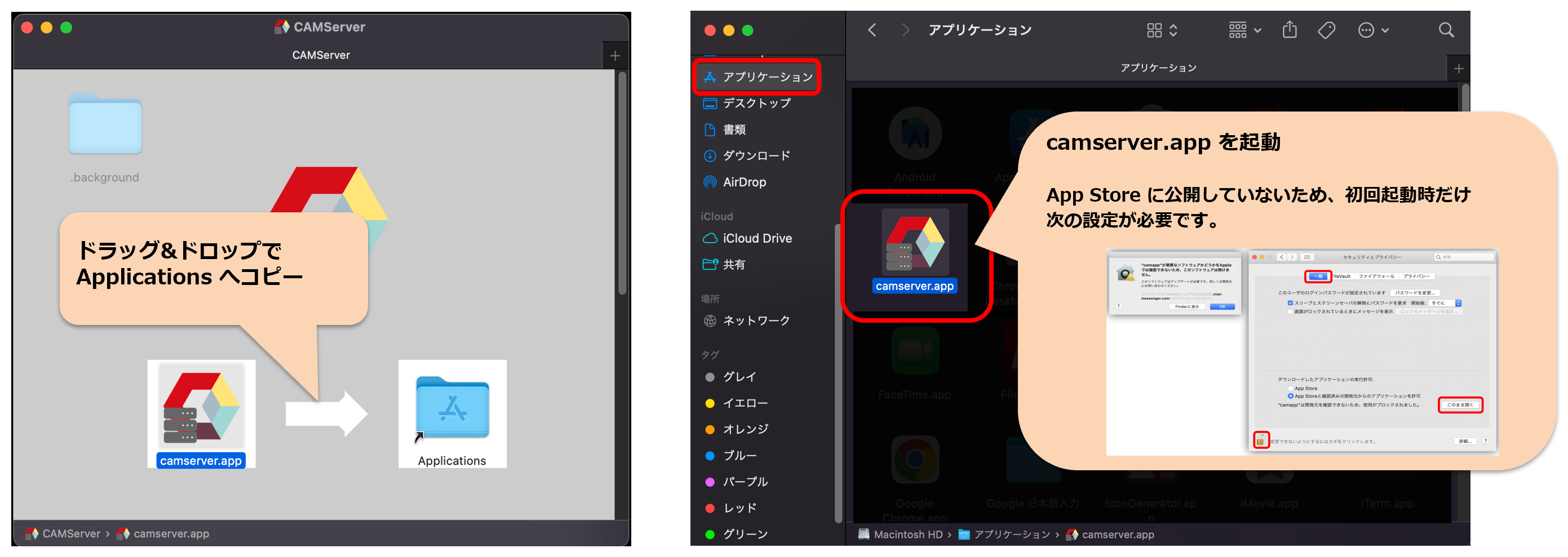 |
安裝後的資料夾結構如下。
CAMServer ├─sys ・・・系統相關資料夾 ├─win_service ・・・ Windows 服務腳本 ├─camserver.exe ・・・可執行檔 └─readme.txt
- 除非有明確原因,否則請勿變更安裝位置。
- 必要的連接埠解析,包括網路會議防火牆設定請確認。
- 為避免 Windows Defender 等安全軟體誤報,請配置設置,以便安裝後不掃描 CAMServer 資料夾。阻止 Windows Defender 掃描特定檔案和資料夾
啟動後檢查
當您啟動CAMServer時,軟體標題和使用者名稱將在CAMServer中啟動。
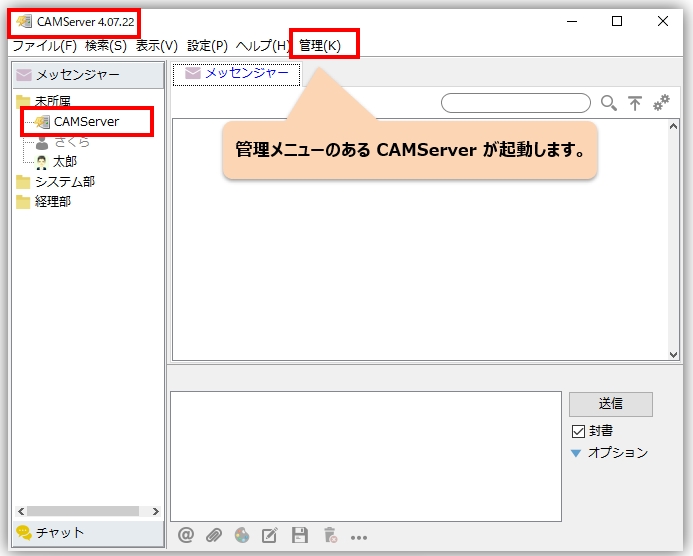
另外,與 CAMServer 在同一網路的 Chat&Messenger 會自動辨識 CAMServer,並且 CAMServer 圖示將顯示在左上角的使用者清單中。
作業系統啟動時啟動CAMServer
在PC啟動的同時啟動CAMServer的方法如下。
Windows版本
若要註冊啟動,請選擇[檔案]選單⇒[啟動時註冊]。
Mac版
如果您選取“登入時開啟”,則可以在 Mac 啟動的同時啟動 camserver。


 CAM伺服器應用
CAM伺服器應用